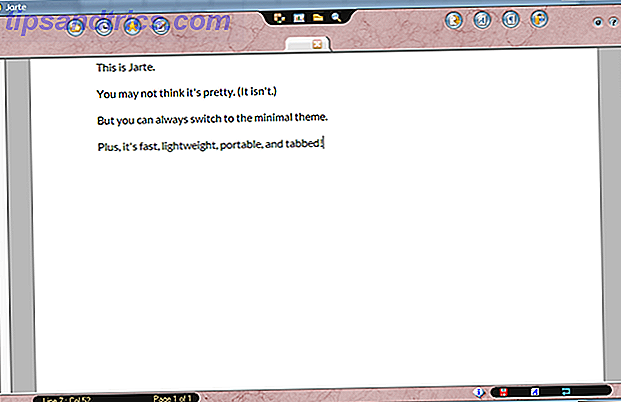Android og iOS har blitt liknende de siste ti årene, men det er fortsatt noen grunnleggende forskjeller som setter dem fra hverandre. En stor fordel med Android er muligheten til å angi standardapper - og denne funksjonen har vært tilgjengelig i lang tid nå. Slik fjerner du, endrer eller angir standardapplikasjoner i Android Slik fjerner du, endrer eller angir standard apper i Android Standard måten å endre standardappene dine kan være irriterende, men denne appen gjør det super enkelt. Les mer .
Dette lar deg sømløst bruke tredjepartsapps for e-post, SMS, nettlesing, etc. Det samme er ikke mulig på en iPhone.
Dette kan imidlertid også gjøre Android-systemet litt mer forvirrende for de som ikke er kjent med standardinnstillinger for innstillinger. Så la oss løpe gjennom noen av de vanlige problemene folk møter.
Standard Apps på Android vs iPhone
På en iPhone, hvis du klikker en e-postadresse, åpner iOS Apples standard e-postprogram - selv om du har Gmail, Gnist eller annen e-postklient installert. Hvis du klikker på et telefonnummer, åpnes bare standard telefonapp, og ikke en tredjeparts oppringingsapp som TrueCaller iPhone Spam? 3 Gode apper for å blokkere spammere og Robocalls iPhone Spam? 3 Gode apper for å blokkere spammere og Robocalls Syk for å motta spam-anrop fra svindlere og roboter på iPhone? La en av disse appene skjerme samtalene dine for deg. Les mer . Det er den samme historien når du åpner en delt plassering på en direktør eller klikker på en nettadresse hvor som helst. Disse handlingene åpner bare Apples hjemmegodde apper (henholdsvis Apple Maps eller Safari).
På Android 6.0 og nyere, når du klikker på en handling som kan utføres av mer enn en app installert på telefonen, blir det bedt om å velge standard første gang. Neste gang du utfører samme handling, åpner den automatisk appen du valgte sist gang.
For eksempel, si at du klikket en e-postadresse for første gang, og du har installert Gmail og Outlook. det vil spørre deg hvilken app du vil knytte til den handlingen. Hvis du velger Gmail, klikker du på en hvilken som helst e-postadresse i fremtiden, og Gmail åpnes som standard.
Hva hvis du ved et uhell velger feil standardapp?
Dette har skjedd med mange av oss, men frykt ikke, det er ikke så vanskelig å angre et standard appvalg du har laget.
På Android 6.0 og nyere, gå til Innstillinger> Apper> Standardapper . Her kan du velge hva standard nettleser, ringerapp, SMS-app og startprogram skal være. Hvis du vil endre standardinnstillingene for noe utover disse, går du til Angi som standard i denne menyen.
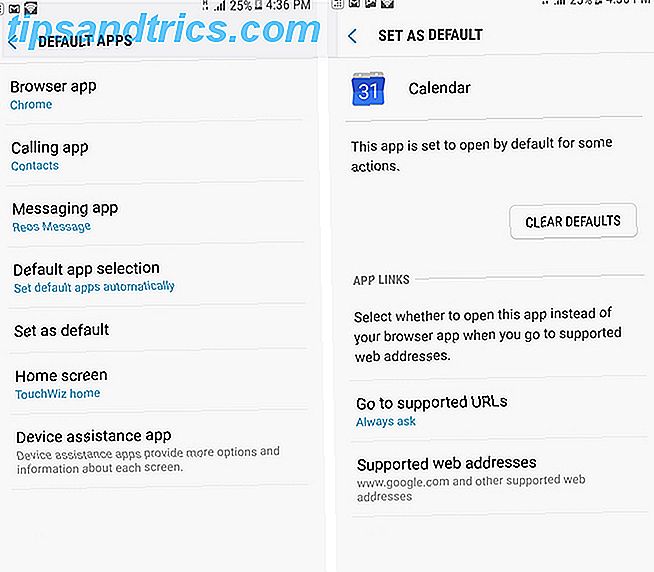
Nå ser du en liste over alle appene som er installert på telefonen din. Trykk på appen som du ikke vil åpne åpningen som standard, og klikk på knappen Slett standard .
Hva hvis du ikke vil sette noen standardapplikasjoner?
Tenk på dette scenariet: du laster ned bilder ofte, men noen ganger vil de vise dem i Galleri, mens andre ganger vil redigere dem ved hjelp av en app som Pixlr. Hvis du angir ditt Galleri som standard, må du bruke deleknappen for å åpne det nedlastede bildet i Pixlr hver gang.
Det er en måte du kan velge hvilken app som skal åpnes hver gang. Gå til Innstillinger> Apper> Standardapper> Standardprogramvalg og velg Spør før du angir standardapper . Nå vil det spørre deg om en valgmeny når du utfører en handling for hvilken en standard ikke er angitt. Du kan enten trykke på appen en gang og klikke på Bare en gang, eller bare dobbeltklikk på appen.

På denne måten kan du velge hvilken app som skal åpnes hver gang, og du trenger ikke å bekymre deg for standardinnstillinger.
Åpne nettstedet eller åpne appen?
Flere bedrifter i dag har en mobiloptimalisert nettside samt en dedikert app.
For eksempel kan du ha Flipkart-appen installert, selv om e-handel siden også er tilgjengelig via nettleseren. Så som standard, etter å ha installert appen, klikker en Flipkart-kobling automatisk appen (dette kalles dypkobling). Dette gjelder for de fleste Android-apper som også har et mobilnettsted i dag.

Hvis du vil ha et valg mellom å åpne mobilnettstedet eller appen når en kobling klikkes, går du til Innstillinger> Apper> Standardprogrammer> Angi som standard . Her velger du appnavnet, deretter klikker du Gå til støttede nettadresser og velger Spør alltid . Nå kan du velge mellom å åpne linken enten i nettleseren eller i appen.
Saken med In-App Browsers og Deep Links
Mange apps har i dag nettlesere. In-app-nettlesere åpner en kobling i appen du klikket på den, i stedet for standard nettlesersett på Android-telefonen din. Apps som Twitter, Facebook, Facebook Messenger, Telegram Telegram Gir et sikkert og raskt voksende alternativ til WhatsApp-telegram Gir et sikkert og raskt voksende alternativ til WhatsApp Les mer, Gmail, og flere andre bruker i-nettlesere som en enkel måte På en kobling, sjekk ut innholdet og gå tilbake til å bruke de respektive appene.
Problemet med nettlesere i appen er at de bare åpner webversjonen og ikke åpner appen automatisk, til tross for at den er installert. For eksempel, si at du klikker en Amazon-lenke på Twitter: den åpner Amazons mobilnettsted i nettleseren i appen, og ikke Amazon-appen er installert på telefonen din. Dette er mindre enn ideelt fordi det er en sjanse for at du ikke er logget inn på mobilnettstedet, men er logget inn i appen. For eksempel, noensinne klikket en Facebook-kobling, bare for mobilnettstedet å åpne opp og be deg om å logge inn?
For å unngå at dette skjer, anbefaler vi at du slår av nettlesing i appen i alle apper som støtter den. På denne måten, når du klikker en Amazon-lenke på Twitter, åpner den øyeblikkelig nettleseren, bare for å innse at en app er installert og hoppe til appen i stedet. Det samme gjelder for å klikke på en Instagram-kobling i Facebook. Du bør kunne slå den av i menyen for innstillinger for de fleste apper, her er trinnene for noen populære apper:
- Twitter - Swipe åpne menyen fra venstre, klikk deretter Innstillinger og Personvern> Vis og lyd og fjern merket for Bruk nettleser i nettleseren .
- Facebook Messenger - Klikk på det lille profilbildet øverst til høyre, og rull ned for å fjerne markeringen av koblinger åpne eksternt .
- Slakk - Klikk på trepunktsmenyen, gå til Innstillinger> Avansert, og fjern merket for Åpne websider i appen .
- Telegram - Sveip åpne menyen fra venstre, klikk Innstillinger, rul ned og avmarker nettleseren i nettleseren .

Det bør være ganske enkelt å finne denne innstillingen i en hvilken som helst relevant app. Forresten, hvis du er bekymret for at dette vil åpne for mange faner i nettleseren din, trykker du på tilbakeknappen når du er ferdig, lukker fanen automatisk.
Og hvis du er den typen som liker å holde faner åpne istedenfor å bruke en leser den senere service 5 Bedre alternativer til lomme som bokmerker noe for senere 5 Bedre alternativer til lomme som bokmerke Alt for senere lomme har lenge holdt kronen for å være den internettets beste digitale bookmarking-tjeneste. Men er det på tide å skrape det og søke etter bedre read-it-later bookmarking alternativer? Les mer, bruk bare Nybegynnere-knappen (torget i navigeringsfeltet) for å gå tilbake til forrige app, og fanen vil forbli åpen.
Har dette arbeidet for deg?
Vi håper du vil mestre kunsten å manøvrere standard appvalg på Android og dra nytte av denne fantastiske muligheten som iPhone-brukere bare kan drømme om i dag. Når du har alt satt til hvordan du liker det, kan Android-opplevelsen bli mye mer flytende.
Hvilke av disse funksjonene likte du mest? Er det noen andre triks som ikke er nevnt her som du vil dele? Gi oss beskjed i kommentarene.

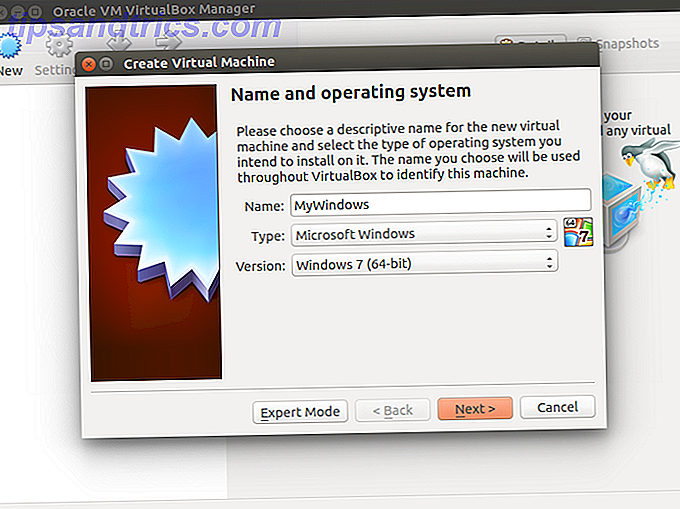
![3 grunner til at du kanskje vil kompilere din egen kjerne [Linux]](https://www.tipsandtrics.com/img/linux/704/3-reasons-why-you-might-want-compile-your-own-kernel.jpg)